
Box
F. Kann ich eine in einer Box gespeicherte Datei umbenennen?
A. Ja, das ist möglich.
Wählen Sie eine Datei aus, die umbenannt werden soll, und tippen Sie auf [Andere] und dann auf [Name bearb.].
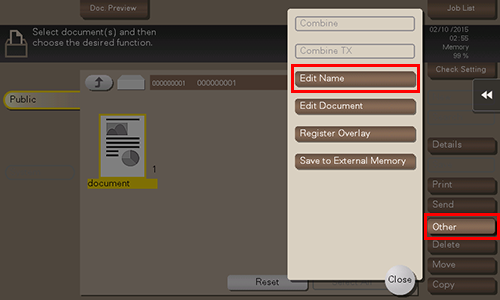
- Der Name der in der Box gespeicherten Datei wird als Dateiname für die Dateiübertragung verwendet. Beim Umbenennen einer Datei empfiehlt es sich, dabei die Bedingungen auf dem Zielserver zu berücksichtigen.
F. Kann ich bei der Verwendung der in einer Box gespeicherten Daten andere Einstellungen als bei der Speicherung angeben?
A. Ja. Sie können ein Bild oder Text einer Datei, die in einer Box gespeichert ist, nach der Änderung der Größe drucken oder nach der Änderung der ursprünglichen Auflösung senden.
Wenn Sie eine Datei in einer Box drucken, können Sie die Druckeinstellungen ändern. Ausführliche Informationen über die Druckeinstellungen finden hier: Optionseinstellungen für den Druck.
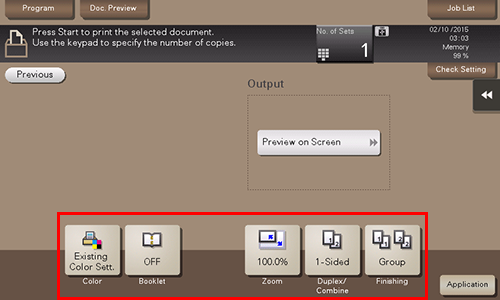
Wenn Sie eine Datei in einer Box senden, können Sie die Sendeeinstellungen ändern. Ausführliche Informationen über die Sendeeinstellungen finden hier: Optionseinstellungen für die Übertragung.
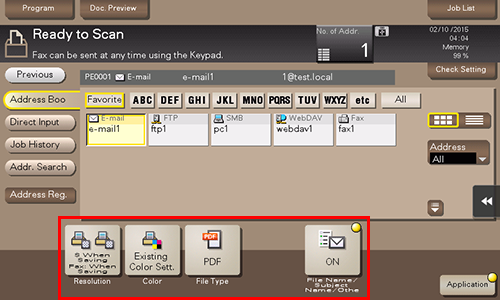
Wenn Sie eine Datei auf einem USB-Speichergerät speichern, können Sie die Speichereinstellungen ändern. Sie können die Einstellungen für [Auflösung], [Farbe] und [Dateityp] ändern.
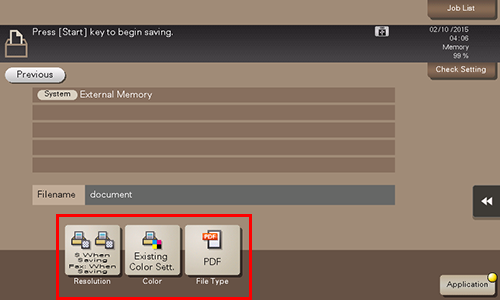
F. Kann ich ein 2-seitiges Dokument in einer Box speichern?
A. Ja, das ist möglich. Wählen Sie [2-seitig] für das Scannen des Dokuments.
Tippen Sie in den Speichereinstellungen auf [1-seitig/2-seitig] und anschließend auf [2-seitig].
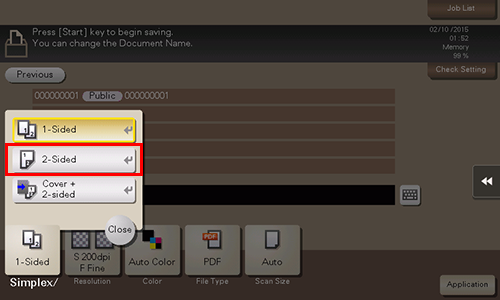
- Verwenden Sie 2-seitigen Druck für ein in einer Box gespeichertes 2-seitiges Original, um eine zum Original identische Ausgabe zu erstellen.
- Wählen Sie gegebenenfalls [Anwendung] - [Originaleinst.], und legen Sie die Parameter für [Bindungsposition] und [Original-Ausrichtung] fest.
F. Kann eine Datei in einer Box automatisch gelöscht werden?
A. Ja. Sie können die Aufbewahrungsdauer für Dateien für jede Box festlegen. Nach Ablauf der Aufbewahrungsdauer werden die Dateien automatisch gelöscht.
Rufen Sie [Bedienerprogr.] - [Bedienerprogramm] - [Box] - [Boxliste] auf, und wählen Sie [Dokument automatisch löschen] auf dem Registrierungs-/Bearbeitungsbildschirm der Box.
F. Kann ich mehrere Dateien aus einer Box auswählen und sie gleichzeitig drucken oder senden?
A. Sie können mehrere Dateien kombinieren und als einen einzigen Auftrag drucken oder senden.
Ausführliche Informationen über den gleichzeitigen Druck mehrerer Dateien finden Sie hier: Mehrere Dateien gemeinsam drucken (Kombinieren).
Ausführliche Informationen über den gleichzeitigen Versand mehrerer Dateien finden Sie hier: Mehrere Dateien gemeinsam senden (Bindungsübertragung).
F. Kann ich eine gespeicherte Datei drucken und dabei deren Ausgabeart ändern?
A. Ja. Sie können die Ausgabeart beim Drucken ändern. Für die verschiedenen, auf diesem System installierten Sonderzubehörkomponenten sind unterschiedliche Ausgabearten verfügbar.
Zum Ändern der Endverarbeitung tippen Sie in den Druckeinstellungen auf [Ausgabe] und ändern die Ausgabeeinstellung.
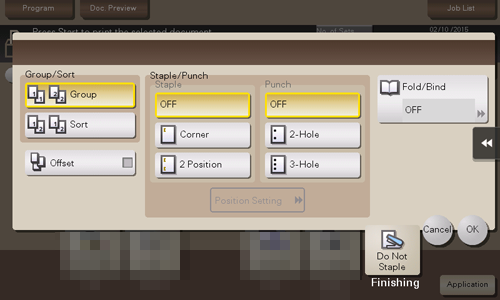
Einstellung | Beschreibung | |
|---|---|---|
[Gruppieren/Sortieren] | [Gruppieren] | Ermöglicht Ausgaben von mehreren Kopien jeder Seite. |
[Sortieren] | Ermöglicht Ausgaben von mehreren Exemplaren jedes Satzes. | |
[Versatz] | Wenn das Kontrollkästchen aktiviert ist, werden bei dieser Einstellung die einzelnen Drucksätze etwas versetzt zueinander ausgegeben. | |
[Heften/Lochen] | [Heften] | Wenn das Heften aktiviert ist, kann an einer Ecke oder an zwei Punkten geheftet werden. Diese Methode ist unter anderem für das Drucken von Handzetteln praktisch. |
[Lochen] | Wenn das Lochen aktiviert ist, werden Heftlöcher zum Abheften gestanzt. | |
[Position angeben] | Wählen Sie eine gewünschte Heft- oder Lochposition an. Geben Sie [Auto] an. In diesem Fall werden die Heft- und Lochpositionen automatisch entsprechend der Einlegerichtung des Originals festgelegt. | |
[Falzen/Binden] | Falzen oder falzen und heften Sie gedruckte Blätter vor der Ausgabe. Diese Funktion ist praktisch für Postwurfsendungen und Informationsmaterial.
| |
- Für die Verwendung der Finishing-Funktion wird eine Zubehörkomponente benötigt. Ausführliche Informationen über die benötigten Zubehörkomponenten finden Sie in der "Liste der Funktionen, für die Zubehörkomponenten benötigt werden" in der [Bedienungsanleitung [Systemüberblick]].
F. Kann ich über meinen Computer eine Benutzerbox erstellen oder eine Datei in einer Benutzerbox ausdrucken oder herunterladen?
A. Ja. Mit Web Connection oder mit Hilfe der Dateifreigabefunktion von Windows können Sie von Ihrem Schreibtisch aus eine Box erstellen oder Dateien in einer Box verwalten.
Ausführliche Informationen über die Erstellung einer Box in Web Connection finden Sie hier: Box registrieren und bearbeiten.
Ausführliche Informationen über die Verwendung einer Box in Web Connection finden Sie hier: Box mit Web Connection verwenden.
Ausführliche Informationen über die Verwendung einer Box mit der Windows-Dateifreigabefunktion finden Sie hier: Dateien in der Benutzerbox im Netzwerk freigeben (SMB-Datei freigeben).
- Die Dateifreigabefunktion von Windows ist nur für Dateien verfügbar, die im Benutzerboxmodus oder im Scan-/Faxmodus in einer Öffentlichen Box gespeichert wurden.

 in der oberen rechten Ecke einer Seite klicken oder tippen, wechselt es zu
in der oberen rechten Ecke einer Seite klicken oder tippen, wechselt es zu  und wird als Lesezeichen registriert.
und wird als Lesezeichen registriert.